Otrzymaj bezpłatne skanowanie i sprawdź, czy twój komputer jest zainfekowany.
USUŃ TO TERAZAby korzystać z w pełni funkcjonalnego produktu, musisz kupić licencję na Combo Cleaner. Dostępny jest 7-dniowy bezpłatny okres próbny. Combo Cleaner jest własnością i jest zarządzane przez RCS LT, spółkę macierzystą PCRisk.
Jak usunąć booking.com z Mac?
Czym jest booking.com?
booking.com to witryna, która pomaga osobom znaleźć hotele, loty, wynająć samochody i inne podobne usługi związane z podróżowaniem. Jest ona całkowicie legalna. Oszuści generują jednak dochody, promując linki partnerskie booking.com za pośrednictwem fałszywych aktualizacji Adobe Flash Player. Te same narzędzia są również używane do dystrybucji różnych potencjalnie niechcianych aplikacji, które powodują niechciane przekierowania, generują natrętne reklamy, zbierają poufne informacje i promują zakupy w aplikacji.
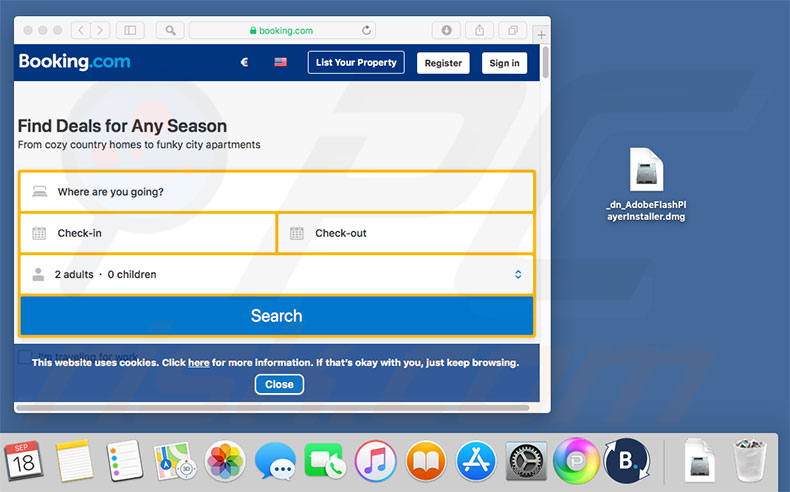
Fałszywe aktualizacje programu Adobe Flash Player zostały zaprojektowane w celu dodania skrótu booking.com do Docku Mac'a. Sam skrót jest całkowicie nieszkodliwy - po kliknięciu otwiera po prostu przeglądarkę i przekierowuje użytkowników do booking.com. Jednak jego wygląd wskazuje na potencjalną obecność niechcianych aplikacji. Innymi słowy, jeśli ikona witryny booking.com została utworzona i dodana do Docku bez twojej zgody, istnieje wysokie prawdopodobieństwo, że twój komputer jest zainfekowany adware, porywaczami przeglądarki lub innymi potencjalnie niechcianymi aplikacjami. Aplikacje typu adware często generują natrętne reklamy, które nie tylko nakładają się na zawartość stron odwiedzanych witryn, ale także przekierowują na złośliwe strony internetowe i/lub uruchamiają skrypty, które pobierają i instalują inne PUA (lub nawet malware wysokiego ryzyka). Porywacze przeglądarek są zwykle projektowane w celu modyfikowania opcji przeglądarek internetowych (zazwyczaj strony domowej, domyślnej wyszukiwarki i adresu URL nowej karty), aby użytkownicy nieustannie napotykali niechciane przekierowania. Adware i porywacze przeglądarki są również bardzo prawdopodobne i śledzą aktywność przeglądania Internetu przez użytkownika. Niektóre potencjalnie niechciane aplikacje są całkowicie uzasadnione. Po prostu infiltrują system bez pytania o zgodę użytkownika. Tak czy inaczej, jeśli zauważyłeś skrót witryny booking.com, powinieneś natychmiast odinstalować wszystkie podejrzane aplikacje/dodatki do przeglądarki i przeskanować system za pomocą programu antywirusowego Combo Cleaner aby usunąć wszelkie pozostałości.
| Nazwa | Przekierowanie booking.com |
| Typ zagrożenia | Malware Mac, wirus Mac |
| Objawy | Twój komputer Mac stał się wolniejszy niż normalnie, widzisz niechciane reklamy pop-up, jesteś przekierowywany do podstępnych witryn. |
| Metody dystrybucji | Zwodnicze reklamy pop-up, instalatory bezpłatnego oprogramowania (sprzedaż wiązana), fałszywe instalatory flash player, pobrania plików torrent. |
| Zniszczenie | Śledzenie przeglądania Internetu (potencjalne problemy prywatności), wyświetlanie niechcianych reklam, przekierowania na podejrzane witryny, utrata prywatnych informacji. |
| Usuwanie |
Aby usunąć możliwe infekcje malware, przeskanuj komputer profesjonalnym oprogramowaniem antywirusowym. Nasi analitycy bezpieczeństwa zalecają korzystanie z Combo Cleaner. Pobierz Combo CleanerBezpłatny skaner sprawdza, czy twój komputer jest zainfekowany. Aby korzystać z w pełni funkcjonalnego produktu, musisz kupić licencję na Combo Cleaner. Dostępny jest 7-dniowy bezpłatny okres próbny. Combo Cleaner jest własnością i jest zarządzane przez RCS LT, spółkę macierzystą PCRisk. |
Istnieją dziesiątki potencjalnie niechcianych aplikacji, które są praktycznie identyczne. Oferując wiele „przydatnych funkcji", potencjalnie niechciane aplikacje stwarzają wrażenie bycia legalnymi i uzasadnionymi. Pamiętaj jednak, że te aplikacje są przeznaczone wyłącznie do generowania przychodów dla programistów. Dlatego tylko niewielki procent faktycznie zapewnia obiecane funkcje - większość jest całkowicie bezużyteczna. Zamiast oferować obiecane funkcje, aplikacje te zazwyczaj generują natrętne reklamy, powodują niechciane przekierowania i zbierają poufne informacje, stwarzając bezpośrednie zagrożenie dla prywatności użytkownika i bezpieczeństwa przeglądania sieci.
Jak potencjalnie niechciane aplikacje zostały zainstalowane na moim komputerze?
Jak wspomniano powyżej, potencjalnie niechciane aplikacje są często dystrybuowane za pomocą fałszywych aktualizacji Adobe Flash Player. W większości przypadków użytkownicy używają takich narzędzi, gdy odwiedzają złośliwe witryny, które błędnie twierdzą, że Adobe Flash Player użytkownika jest nieaktualny i zachęcają do jego natychmiastowej aktualizacji. Jednak zamiast aktualizować Flash Player (który jest prawdopodobnie już aktualny), użytkownicy instalują potencjalnie niechciane aplikacje. Takie aplikacje mogą być również dystrybuowane za pomocą wspomnianych wyżej natrętnych reklam, a także zwodniczej metody marketingowej o nazwie „sprzedaż wiązana" (instalacji programów stron trzecich wraz z regularnym oprogramowaniem). Programiści nie są wystarczająco uczciwi, aby prawidłowo ujawnić instalację „powiązanych" aplikacji. Z tego powodu wszystkie są ukryte za różnymi sekcjami (zwykle „Niestandardowymi" lub „Zaawansowanymi" ustawieniami) procesów pobierania/instalacji. Problem polega na tym, że użytkownicy często nieostrożnie spieszą się z tymi procedurami i pomijają większość ich kroków. Ponadto użytkownicy klikają różne reklamy, nie myśląc o możliwych konsekwencjach. Takie zachowanie często prowadzi do nieumyślnej instalacji potencjalnie niepożądanych aplikacji.
Jak uniknąć instalacji potencjalnie niechcianych aplikacji?
Aby temu zapobiec, użytkownicy muszą zachować szczególną ostrożność podczas przeglądania aplikacji do pobierania/aktualizowania/instalowania, a także ogólnego przeglądania Internetu. Zawsze upewnij się, że zainstalowane aplikacje są aktualne. Aby to osiągnąć, używaj wyłącznie wbudowanych funkcji lub narzędzi dostarczonych przez oficjalnego programistę. Bardzo ważne jest, aby dokładnie przeanalizować każdy etap pobierania/instalacji i zrezygnować z dodatkowo dołączonych aplikacji. Radzimy unikać używania narzędzi pobierania/instalacji stron trzecich, ponieważ deweloperzy zarabiają na nich, promując nieuczciwe aplikacje. Zamiast tego oprogramowanie należy pobierać wyłącznie z oficjalnych źródeł, korzystając z bezpośrednich linków do pobierania. Zwodnicze reklamy zazwyczaj wyglądają zupełnie poprawnie, ale najczęściej przekierowują na podejrzane strony internetowe (z hazardem, randkami dla dorosłych itd.). Tym samym łatwo jest je odróżnić. W przypadku takich reklam użytkownicy powinni usunąć wszystkie podejrzane aplikacje i wtyczki do przeglądarek. Głównymi przyczynami infekcji komputerowych są niewielka wiedza i nieostrożne zachowanie - kluczem do bezpieczeństwa jest ostrożność. Jeśli twój komputer jest już zainfekowany PUA, zalecamy wykonanie skanowania za pomocą Combo Cleaner Antivirus dla Windows, aby je automatycznie wyeliminować.
Fałszywy program Adobe Flash Player promujący stronę booking.com, jak również porywacza przeglądarki SearchItNow i niechcianą aplikację Mac Mechanic:
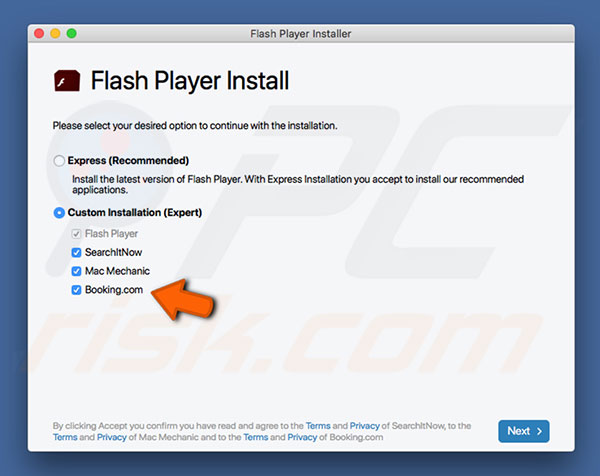
Natychmiastowe automatyczne usunięcie malware:
Ręczne usuwanie zagrożenia może być długim i skomplikowanym procesem, który wymaga zaawansowanych umiejętności obsługi komputera. Combo Cleaner to profesjonalne narzędzie do automatycznego usuwania malware, które jest zalecane do pozbycia się złośliwego oprogramowania. Pobierz je, klikając poniższy przycisk:
POBIERZ Combo CleanerPobierając jakiekolwiek oprogramowanie wyszczególnione na tej stronie zgadzasz się z naszą Polityką prywatności oraz Regulaminem. Aby korzystać z w pełni funkcjonalnego produktu, musisz kupić licencję na Combo Cleaner. Dostępny jest 7-dniowy bezpłatny okres próbny. Combo Cleaner jest własnością i jest zarządzane przez RCS LT, spółkę macierzystą PCRisk.
Szybkie menu:
- Czym jest booking.com?
- KROK 1. Usuwanie plików i folderów powiązanych z PUA z OSX.
- KROK 2. Usuwanie złośliwych rozszerzeń z Safari.
- KROK 3. Usuwanie zwodniczych dodatków z Google Chrome.
- KROK 4. Usuwanie potencjalnie niechcianych wtyczek z Mozilla Firefox.
Film pokazujący, jak usunąć adware i porywaczy przeglądarki z komputera Mac:
Usuwanie potencjalnie niechcianych programów:
Usuwanie potencjalnie niechcianych aplikacji z twojego folderu "Aplikacje":

Kliknij ikonę Finder. W oknie Finder wybierz “Aplikacje”. W folderze aplikacji poszukaj “MPlayerX”, “NicePlayer” lub innych podejrzanych aplikacji i przenieś je do Kosza. Po usunięciu potencjalnie niechcianych aplikacji, które powodują reklamy internetowe, przeskanuj swój Mac pod kątem wszelkich pozostałych niepożądanych składników.
POBIERZ narzędzie do usuwania złośliwego oprogramowania
Combo Cleaner sprawdza, czy twój komputer został zainfekowany. Aby korzystać z w pełni funkcjonalnego produktu, musisz kupić licencję na Combo Cleaner. Dostępny jest 7-dniowy bezpłatny okres próbny. Combo Cleaner jest własnością i jest zarządzane przez RCS LT, spółkę macierzystą PCRisk.
Usuwanie plików i folderów powiązanych z przekierowanie booking.com:

Kliknij ikonę Finder na pasku menu, wybierz Idź i kliknij Idź do Folderu...
 Poszukaj plików wygenerowanych przez adware w folderze /Library/LaunchAgents:
Poszukaj plików wygenerowanych przez adware w folderze /Library/LaunchAgents:

W pasku Przejdź do Folderu... wpisz: /Library/LaunchAgents
 W folderze "LaunchAgents" poszukaj wszelkich ostatnio dodanych i podejrzanych plików oraz przenieś je do Kosza. Przykłady plików wygenerowanych przez adware - "installmac.AppRemoval.plist", "myppes.download.plist", "mykotlerino.ltvbit.plist", "kuklorest.update.plist" itd. Adware powszechnie instaluje wiele plików z tym samym rozszerzeniem.
W folderze "LaunchAgents" poszukaj wszelkich ostatnio dodanych i podejrzanych plików oraz przenieś je do Kosza. Przykłady plików wygenerowanych przez adware - "installmac.AppRemoval.plist", "myppes.download.plist", "mykotlerino.ltvbit.plist", "kuklorest.update.plist" itd. Adware powszechnie instaluje wiele plików z tym samym rozszerzeniem.
 Poszukaj plików wygenerowanych przez adware w folderze /Library/Application Support:
Poszukaj plików wygenerowanych przez adware w folderze /Library/Application Support:

W pasku Przejdź do Folderu... wpisz: /Library/Application Support

W folderze "Application Support" sprawdź wszelkie ostatnio dodane i podejrzane foldery. Przykładowo "MplayerX" lub "NicePlayer" oraz przenieś te foldery do Kosza..
 Poszukaj plików wygenerowanych przez adware w folderze ~/Library/LaunchAgents:
Poszukaj plików wygenerowanych przez adware w folderze ~/Library/LaunchAgents:

W pasku Przejdź do Folderu... i wpisz: ~/Library/LaunchAgents

W folderze "LaunchAgents" poszukaj wszelkich ostatnio dodanych i podejrzanych plików oraz przenieś je do Kosza. Przykłady plików wygenerowanych przez adware - "installmac.AppRemoval.plist", "myppes.download.plist", "mykotlerino.ltvbit.plist", "kuklorest.update.plist" itp. Adware powszechnie instaluje szereg plików z tym samym rozszerzeniem.
 Poszukaj plików wygenerowanych przez adware w folderze /Library/LaunchDaemons:
Poszukaj plików wygenerowanych przez adware w folderze /Library/LaunchDaemons:

W pasku Przejdź do Folderu... wpisz: /Library/LaunchDaemons
 W folderze "LaunchDaemons" poszukaj wszelkich podejrzanych plików. Przykładowo: "com.aoudad.net-preferences.plist", "com.myppes.net-preferences.plist", "com.kuklorest.net-preferences.plist", "com.avickUpd.plist" itp. oraz przenieś je do Kosza.
W folderze "LaunchDaemons" poszukaj wszelkich podejrzanych plików. Przykładowo: "com.aoudad.net-preferences.plist", "com.myppes.net-preferences.plist", "com.kuklorest.net-preferences.plist", "com.avickUpd.plist" itp. oraz przenieś je do Kosza.
 Przeskanuj swój Mac za pomocą Combo Cleaner:
Przeskanuj swój Mac za pomocą Combo Cleaner:
Jeśli wykonałeś wszystkie kroki we właściwej kolejności, twój Mac powinien być wolny od infekcji. Aby mieć pewność, że twój system nie jest zainfekowany, uruchom skanowanie przy użyciu programu Combo Cleaner Antivirus. Pobierz GO TUTAJ. Po pobraniu pliku kliknij dwukrotnie instalator combocleaner.dmg, w otwartym oknie przeciągnij i upuść ikonę Combo Cleaner na górze ikony aplikacji. Teraz otwórz starter i kliknij ikonę Combo Cleaner. Poczekaj, aż Combo Cleaner zaktualizuje bazę definicji wirusów i kliknij przycisk "Start Combo Scan" (Uruchom skanowanie Combo).

Combo Cleaner skanuje twój komputer Mac w poszukiwaniu infekcji malware. Jeśli skanowanie antywirusowe wyświetla "nie znaleziono żadnych zagrożeń" - oznacza to, że możesz kontynuować korzystanie z przewodnika usuwania. W przeciwnym razie, przed kontynuowaniem zaleca się usunięcie wszystkich wykrytych infekcji.

Po usunięciu plików i folderów wygenerowanych przez adware, kontynuuj w celu usunięcia złośliwych rozszerzeń ze swoich przeglądarek internetowych.
Usuwanie strony domowej i domyślnej wyszukiwarki przekierowanie booking.com z przeglądarek internetowych:
 Usuwanie złośliwych rozszerzeń z Safari:
Usuwanie złośliwych rozszerzeń z Safari:
Usuwanie rozszerzeń powiązanych z przekierowanie booking.com z Safari:

Otwórz przeglądarkę Safari. Z paska menu wybierz "Safari" i kliknij "Preferencje...".

W oknie "Preferencje" wybierz zakładkę "Rozszerzenia" i poszukaj wszelkich ostatnio zainstalowanych oraz podejrzanych rozszerzeń. Po ich zlokalizowaniu kliknij znajdujących się obok każdego z nich przycisk „Odinstaluj". Pamiętaj, że możesz bezpiecznie odinstalować wszystkie rozszerzenia ze swojej przeglądarki Safari – żadne z nich nie ma zasadniczego znaczenia dla jej prawidłowego działania.
- Jeśli w dalszym ciągu masz problemy z niechcianymi przekierowaniami przeglądarki oraz niechcianymi reklamami - Przywróć Safari.
 Usuwanie złośliwych wtyczek z Mozilla Firefox:
Usuwanie złośliwych wtyczek z Mozilla Firefox:
Usuwanie dodatków powiązanych z przekierowanie booking.com z Mozilla Firefox:

Otwórz przeglądarkę Mozilla Firefox. W prawym górnym rogu ekranu kliknij przycisk "Otwórz Menu" (trzy linie poziome). W otwartym menu wybierz "Dodatki".

Wybierz zakładkę "Rozszerzenia" i poszukaj ostatnio zainstalowanych oraz podejrzanych dodatków. Po znalezieniu kliknij przycisk "Usuń" obok każdego z nich. Zauważ, że możesz bezpiecznie odinstalować wszystkie rozszerzenia z przeglądarki Mozilla Firefox – żadne z nich nie ma znaczącego wpływu na jej normalne działanie.
- Jeśli nadal doświadczasz problemów z przekierowaniami przeglądarki oraz niechcianymi reklamami - Przywróć Mozilla Firefox.
 Usuwanie złośliwych rozszerzeń z Google Chrome:
Usuwanie złośliwych rozszerzeń z Google Chrome:
Usuwanie dodatków powiązanych z przekierowanie booking.com z Google Chrome:

Otwórz Google Chrome i kliknij przycisk "Menu Chrome" (trzy linie poziome) zlokalizowany w prawym górnym rogu okna przeglądarki. Z rozwijanego menu wybierz "Więcej narzędzi" oraz wybierz "Rozszerzenia".

W oknie "Rozszerzenia" poszukaj wszelkich ostatnio zainstalowanych i podejrzanych dodatków. Po znalezieniu kliknij przycisk "Kosz" obok każdego z nich. Zauważ, że możesz bezpiecznie odinstalować wszystkie rozszerzenia z przeglądarki Google Chrome – żadne z nich nie ma znaczącego wpływu na jej normalne działanie.
- Jeśli nadal doświadczasz problemów z przekierowaniami przeglądarki oraz niechcianymi reklamami - PrzywróćGoogle Chrome.
Udostępnij:

Tomas Meskauskas
Ekspert ds. bezpieczeństwa, profesjonalny analityk złośliwego oprogramowania
Jestem pasjonatem bezpieczeństwa komputerowego i technologii. Posiadam ponad 10-letnie doświadczenie w różnych firmach zajmujących się rozwiązywaniem problemów technicznych i bezpieczeństwem Internetu. Od 2010 roku pracuję jako autor i redaktor Pcrisk. Śledź mnie na Twitter i LinkedIn, aby być na bieżąco z najnowszymi zagrożeniami bezpieczeństwa online.
Portal bezpieczeństwa PCrisk jest prowadzony przez firmę RCS LT.
Połączone siły badaczy bezpieczeństwa pomagają edukować użytkowników komputerów na temat najnowszych zagrożeń bezpieczeństwa w Internecie. Więcej informacji o firmie RCS LT.
Nasze poradniki usuwania malware są bezpłatne. Jednak, jeśli chciałbyś nas wspomóc, prosimy o przesłanie nam dotacji.
Przekaż darowiznęPortal bezpieczeństwa PCrisk jest prowadzony przez firmę RCS LT.
Połączone siły badaczy bezpieczeństwa pomagają edukować użytkowników komputerów na temat najnowszych zagrożeń bezpieczeństwa w Internecie. Więcej informacji o firmie RCS LT.
Nasze poradniki usuwania malware są bezpłatne. Jednak, jeśli chciałbyś nas wspomóc, prosimy o przesłanie nam dotacji.
Przekaż darowiznę
▼ Pokaż dyskusję